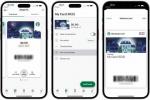OnePlus는 지난 몇 년 동안 미국에서 상당한 추종자를 형성했지만 최신 휴대폰인 원플러스 6T, 완전히 새로운 청중에게 스마트폰 제조업체를 소개할 예정입니다. OnePlus 6T는 멋진 하드웨어를 자랑하는 것 외에도 이제 T-Mobile 매장에서 구매 가능 마침내 Verizon의 네트워크에서 작동합니다.
내용물
- 방해 금지 일정을 설정하는 방법
- 노치를 숨기는 방법
- 읽기 모드를 구성하는 방법
- 게임 모드 사용 방법
- OxygenOS에서 새로운 탐색 제스처로 전환하는 방법
- 경고 슬라이더를 사용자 정의하는 방법
- 지문 센서의 정확도를 높이는 방법
- 앱 보관함 사용 방법
- 병렬 앱을 설정하는 방법
OnePlus를 처음 사용하는 분이든 수년간 팬이었던 분이든 OnePlus 6T는 몇 가지 기능이 있습니다 당신은 익숙하지 않을 수도 있습니다. 새 휴대전화를 시작하는 데 도움이 되는 몇 가지 유용한 팁과 요령 목록을 정리했습니다. 우리도 가지고있다 주요 설정에 대한 별도 가이드 전화기를 설정할 때 조정하고 싶을 것입니다.
추천 동영상
방해 금지 일정을 설정하는 방법




잠시 휴식을 취해야 합니다. 스마트 폰? OnePlus 6T의 방해 금지 기능을 사용하여 가동 중지 시간을 예약하는 것이 좋습니다.
관련된
- 새로운 OnePlus 저가형 전화기에는 매우 희귀한 기능 2개가 포함되어 있습니다.
- OnePlus 11 컨셉은 Nothing Phone의 최고의 트릭을 훔칩니다.
- 2022년 최고의 OnePlus 10T 케이스 및 커버
방해 금지 일정을 설정하려면 다음으로 이동하세요. 설정 > 소리 > 방해금지 > 자동으로 켜기. 수도꼭지 자고 있는 야간 방해 금지 일정을 설정하려면 회의나 특정 이벤트 중에 방해금지 모드를 시작하려면 이벤트 옵션. 맞춤 규칙을 설정하려면 다음을 선택하세요. 규칙을 추가합니다. 선택한 옵션 구성을 마쳤으면 옆에 있는 슬라이더를 토글하세요. 규칙을 사용하십시오.
노치를 숨기는 방법



좋든 싫든, 스마트폰 노치는 그대로 유지됩니다. 같은 휴대폰에 비해
구글 픽셀 3, OnePlus 6T의 노치는 정말 우아합니다. 그러나 디스플레이 노치가 전혀 중요하지 않은 경우 OnePlus 6T에서 이를 숨길 수 있는 쉬운 방법이 있습니다.노치를 숨기려면 다음으로 가세요. 설정 > 디스플레이 > 노치 디스플레이. 옆에 있는 버튼을 탭하세요. 노치 영역을 숨깁니다.
읽기 모드를 구성하는 방법




읽기 모드는 OxygenOS에서 가장 좋아하는 기능 중 하나입니다. 읽기 모드를 사용하면 OnePlus 6T에서 전자책 리더 화면을 쉽게 에뮬레이션할 수 있습니다. OxygenOS를 사용하면 읽기 모드에서 자동으로 열릴 앱을 선택할 수 있습니다.
읽기 모드를 설정할 준비가 되셨나요? 이동 설정 > 디스플레이 > 읽기 모드. 선택하다 읽기 모드용 앱 추가 사용하려는 앱을 선택하세요. 옆에 있는 슬라이더를 전환할 수도 있습니다. 엿보기 알림 차단 읽기 모드를 사용하는 동안 방해받고 싶지 않다면
게임 모드 사용 방법




OnePlus 6T의 고급 사양은 모바일 게이머를 위한 탁월한 스마트폰 옵션입니다. 강력한 사양 외에도 좋아하는 게임을 플레이할 때 알림을 최소화하고 모바일 데이터의 우선 순위를 지정하는 데 도움이 되는 게임 모드가 있습니다.
게임 모드를 설정하려면 다음으로 이동하세요. 설정 > 유틸리티 > 게임 모드. 화면 하단을 누르세요. 게임 모드용 앱 추가 포함하려는 앱을 선택하세요. 뒤로 화살표를 누르고 게임 시 변경하려는 설정 옆의 슬라이더를 전환합니다.
OxygenOS에서 새로운 탐색 제스처로 전환하는 방법



출시된 지 몇 달이 지났지만 휴대전화가 거의 없습니다. 안드로이드 9.0 파이. OnePlus 6T는 해당 독점 클럽의 회원입니다. 이는 전체 OS가 최신 상태임을 의미하지만, 기계적 인조 인간의 투박한 새 내비게이션 시스템이 작동 중입니다. 최신 버전의 OxygenOS에서 구현된 훨씬 뛰어난 OnePlus 탐색 제스처로 전환하지 않는 한 그렇습니다.
새로운 제스처 시스템으로 전환하려면 다음으로 이동하세요. 설정 > 버튼 및 제스처 > 탐색 표시줄 및 제스처. 옆에 있는 버튼을 탭하세요. 탐색 제스처. 디스플레이 하단에서 위로 스와이프하면 홈 화면으로 돌아갑니다.
경고 슬라이더를 사용자 정의하는 방법



iPhone의 음소거 스위치와 유사하게 OnePlus 6T에는 경고 슬라이더가 있습니다. 이 슬라이더를 사용하면 전화기의 알림을 빠르게 끌 수 있습니다. 하지만 필요에 맞게 경고 슬라이더 설정을 변경할 수 있다는 것을 알고 계셨습니까?
다음으로 이동하여 경고 슬라이더를 사용자 정의할 수 있습니다. 설정 > 버튼 및 제스처 > 경고 슬라이더. 수도꼭지 조용한 그리고 미디어 모드를 벨소리 및 알림으로만 제한하려면 슬라이더를 사용하세요. 수도꼭지 반지 그리고 통화 시에도 진동 벨이 울릴 때 휴대전화의 진동을 중지하려면 슬라이더를 사용하세요.
지문 센서의 정확도를 높이는 방법




물론 디스플레이 내장 지문 센서는 훌륭하지만 약간 까다롭습니다. 센서를 인증하는 데 문제가 있는 경우 이에 대해 조치를 취할 수 있습니다. 현재 가장 좋은 해결 방법은 전반적인 정확성을 높이기 위해 두 번째 지문 인스턴스를 만드는 것 같습니다.
OnePlus 6T에 두 번째 지문 사본을 추가할 준비가 되면 다음으로 이동하세요. 설정 > 보안 및 잠금 화면 지문. 인증하려면 PIN이나 패턴을 입력하세요. 탭하세요. 지문 추가 옵션을 선택하고 이미 휴대폰 잠금 해제에 사용한 손가락을 다시 등록하세요.
앱 보관함 사용 방법




컴퓨터에서는 문서와 기타 정보를 보호하기가 쉽지만 스마트폰에서는 보안이 좀 더 까다롭습니다. 다행히 OnePlus 6T에는 민감한 정보를 엿보는 사람들로부터 숨길 수 있는 App Locker라는 기능이 있습니다. App Locker를 사용하면 사용자는 선택한 앱을 열기 전에 PIN, 패턴 또는 지문으로 인증해야 합니다.
App Locker를 설정할 준비가 되었다면 다음으로 이동하세요. 설정 > 유틸리티 > 앱 보관함. PIN 또는 패턴을 입력하세요. 누르다 앱 추가 App Locker로 보호하려는 앱을 선택하세요.
병렬 앱을 설정하는 방법



특정 앱이나 서비스에 여러 계정이 있나요? 계정에 로그인하거나 로그아웃할 필요 없이 쉽게 사용하고 싶으십니까? 그렇다면 Parallel Apps가 마음에 드실 겁니다. 이 기능을 사용하면 OnePlus 6T에서 독립적으로 실행되는 여러 인스턴스를 생성할 수 있습니다.
병렬 앱을 설정하려면 복제하려는 앱이 설치되어 있는지 확인하고 다음으로 이동하세요. 설정 > 유틸리티 > 병렬 앱. 호환되는 앱 목록이 나타납니다. 홈 화면이나 앱 서랍에서 복제하려는 각 앱을 전환하세요.
편집자의 추천
- 2023년 최고의 OnePlus 휴대폰: 구입할 수 있는 6가지 최고의 휴대폰
- 값비싼 전화기가 싫다면 새로운 OnePlus Nord CE 3 Lite가 완벽합니다.
- OnePlus 11가지 색상: 휴대폰에 사용할 수 있는 모든 스타일
- OnePlus는 수천 그루의 새로운 나무를 심는 데 여러분의 도움을 원합니다.
- OnePlus 10T를 선주문하는 방법
당신의 라이프스타일을 업그레이드하세요Digital Trends는 독자들이 모든 최신 뉴스, 재미있는 제품 리뷰, 통찰력 있는 사설 및 독특한 미리보기를 통해 빠르게 변화하는 기술 세계를 계속해서 살펴볼 수 있도록 도와줍니다.